Acerca de las propiedades personalizadas
Las propiedades personalizadas te permiten añadir a los repositorios marcos de cumplimiento, información sobre la confidencialidad de los datos o detalles del proyecto. Las propiedades personalizadas son privadas y solo las pueden ver las personas con permisos de lectura del repositorio.
Puedes usar las propiedades del repositorio para determinar qué repositorios deben tener como destino un conjunto de reglas. Para obtener más información, vea «Creación de conjuntos de reglas para repositorios de la organización».
Caracteres permitidos
Los nombres y valores de propiedades personalizados solo pueden contener determinados caracteres:
- Nombres:
a-z,A-Z,0-9,_,-,$,#. - Valores: todos los caracteres ASCII imprimibles excepto
".
Adición de propiedades personalizadas
Puedes añadir propiedades personalizadas a la organización y configurar valores en esas propiedades para los repositorios de la organización.
También puedes usar la API de REST para crear y administrar organizaciones. Para obtener más información, vea «Puntos de conexión de la API de REST para propiedades personalizadas».
-
En la esquina superior derecha de GitHub.com, selecciona la foto de perfil y luego haz clic en Sus organizaciones.

-
Junto a la organización, haga clic en Settings.
-
En la barra lateral izquierda, en la sección «Código, planeamiento y automatización», haz clic en Repositorio y, luego, haz clic en Propiedades personalizadas.
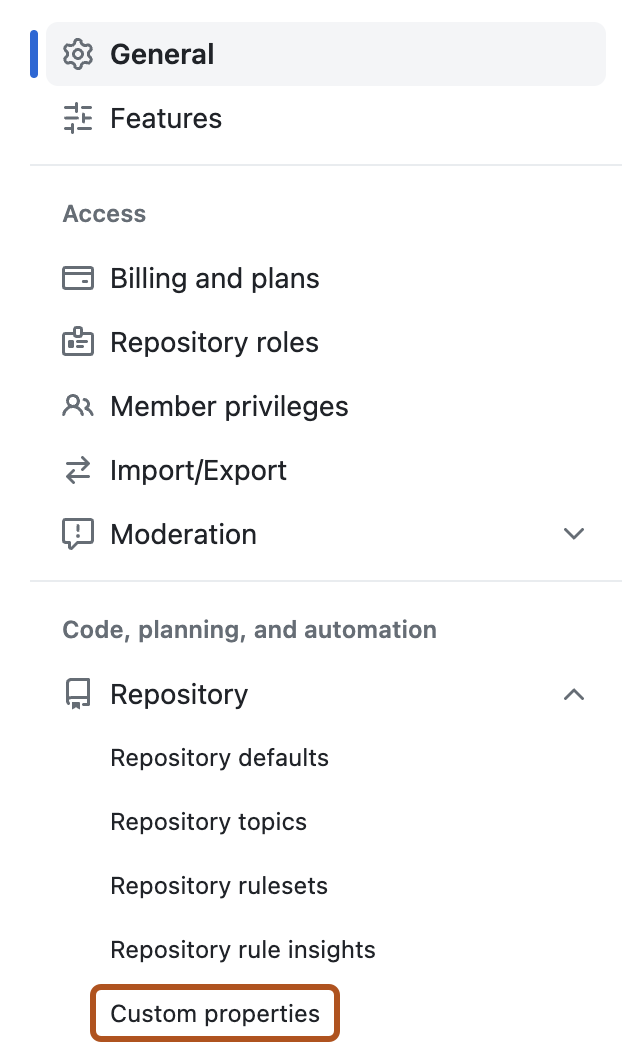
-
Para agregar una nueva propiedad personalizada, haz clic en Nueva propiedad en la esquina superior derecha.
-
En el campo «Nombre», escribe el nombre que quieras usar para la propiedad personalizada. El nombre no puede contener espacios.
-
De manera opcional, en el campo «Descripción», escribe una descripción de la propiedad personalizada.
-
En «Tipo», selecciona el tipo de propiedad que deseas añadir. Puede ser una cadena o un único campo de selección.
-
Opcionalmente, puedes seleccionar Permitir que los actores del repositorio establezcan esta propiedad. Cuando se habilita, los usuarios del repositorio y las aplicaciones con el permiso específico de "propiedades personalizadas" de nivel de repositorio podrán establecer y actualizar el valor de la propiedad para su repositorio.
-
De manera opcional, puedes seleccionar Requerir esta propiedad para todos los repositorios y agregar un valor predeterminado. Esto significa que es obligatorio que todos los repositorios de la organización tengan un valor para esta propiedad. Los repositorios que no tienen un valor explícito para esta propiedad heredarán el valor predeterminado.
-
Haz clic en Guardar propiedad.
Configurar valores para los repositorios de tu organización
Puedes configurar valores de propiedades personalizadas para los repositorios de tu organización.
-
En la esquina superior derecha de GitHub.com, selecciona la foto de perfil y luego haz clic en Sus organizaciones.

-
Junto a la organización, haga clic en Settings.
-
En la barra lateral izquierda, en la sección «Código, planeamiento y automatización», haz clic en Repositorio y, luego, haz clic en Propiedades personalizadas.
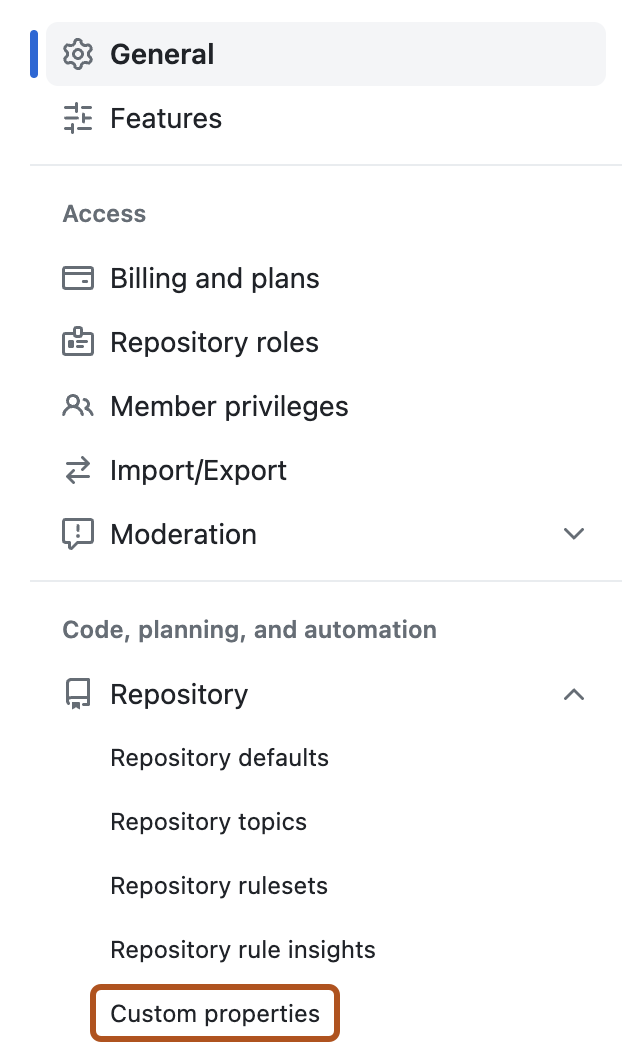
-
Haz clic en la pestaña «Establecer valores».
-
Selecciona uno o más repositorios de la lista y haz clic en Editar propiedades.

-
En el cuadro de diálogo modal que aparece, selecciona un valor para cada propiedad que quieras establecer para los repositorios seleccionados.
-
Haga clic en Guardar cambios.
Visualizar los valores para los repositorios en tu organización
Las personas con permisos de lectura para un repositorio pueden ver los valores de las propiedades personalizadas de ese repositorio, pero no pueden editar dichos valores.
También puedes usar la API de REST para enumerar las propiedades personalizadas asignadas a un repositorio por la organización. Para obtener más información, vea «Puntos de conexión de la API de REST para propiedades personalizadas».
-
En GitHub.com, navega a la página principal del repositorio.
-
En el nombre del repositorio, haz clic en Configuración. Si no puedes ver la pestaña "Configuración", selecciona el menú desplegable y, a continuación, haz clic en Configuración.

-
En la sección «Código y automatización» de la barra lateral, haz clic en Propiedades personalizadas.
Búsqueda y filtrado de repositorios por valores de propiedades personalizadas
Puedes buscar repositorios en la organización mediante valores de propiedades personalizadas.
-
En la esquina superior derecha de GitHub.com, selecciona la foto de perfil y luego haz clic en Sus organizaciones.

-
Haz clic en el nombre de tu organización.
-
En el nombre de la organización, haz clic en Repositorios.
-
En la barra de búsqueda, escribe
proppara ver una lista de todas las propiedades personalizadas de la organización y selecciona la propiedad que deseas buscar.